Så här ändrar du standardringsignalen på din iPhone
Vad du ska veta
- Gå till inställningar > Ljud & Haptics > Ringsignal. Hitta den ringsignal du vill använda och tryck på den.
- Du kan använda en app från tredje part för att skapa en anpassad ringsignal och sedan ställa in den som standard med metoden ovan.
- Ändra telefonens vibrationer genom att gå till inställningar > Ljud & Haptics > Ringsignal > Vibration. Välj en förinställd eller anpassad vibration.
Den här artikeln förklarar hur du ändrar standardringsignalen på en iPhone. Det är ett av de enklaste sätten att anpassa din enhet. Instruktionsartikeln gäller iOS 12 och uppåt, men stegen och funktionen är liknande för äldre versioner av iOS.
Så här ändrar du standard ringsignal för iPhone
För att ändra din iPhones standardringsignal, följ dessa steg:
Tryck på inställningar app> Ljud & Haptics (på vissa äldre enheter trycker du på Ljud).
I den Ljud och vibrationsmönster avsnitt, tryck Ringsignal.
På Ringsignal trycker du på en ringsignal. Varje ringsignal du trycker på kommer att spelas upp så att du kan höra hur det låter.
-
iPhone kommer med dussintals ringsignaler förinstallerade. Om du vill köpa nya ringsignaler trycker du på Tonbutik (på vissa äldre modeller, tryck på Lagra i det övre högra hörnet och tryck sedan på Toner).
Om du aldrig har laddat ner och installerat ringsignaler, lär dig hur man köper ringsignaler på iPhone.

Varningstoner används normalt för larm och andra meddelanden men kan användas som ringsignaler.
När du hittar ringsignalen du vill använda som standard, tryck på den så att bockmarkeringen visas bredvid den.
Tryck på för att gå tillbaka till föregående skärm Ljud & Haptics i det övre vänstra hörnet eller klicka på Hemknapp för att gå till startskärmen. Ditt val av ringsignal sparas automatiskt.
När du får ett samtal kommer den ringsignal du valde att spelas upp om du inte tilldelat individuella ringsignaler till uppringare. Om du har ställt in en specifik ringsignal för en person, spelas den ringsignalen istället. Kom bara ihåg att lyssna efter det ljudet, och inte en ringande telefon, så att du inte missar några samtal.
Hur man ställer in olika ringsignaler för olika personer på iPhone
Som standard spelas samma ringsignal upp oavsett vem som ringer dig. Men du kan ändra det och få ett annat ljud att spela för olika människor. Det här är roligt och användbart: du kan veta vem som ringer utan att titta på skärmen. Lär dig hur i Hur man ställer in unika ringsignaler för varje kontakt på din iPhone.
Hur man skapar anpassade iPhone-ringsignaler
Vill du använda en favoritlåt som ringsignal istället för ett av iPhones inbyggda ljud? Du kan! Du behöver bara lite mjukvara för att skapa din egen ringsignal. Hitta låten du vill använda och skaffa en app för att skapa ringsignalen. När du har installerat appen skapar du ringsignalen och lägger till den på din iPhone.
Hur man ändrar vibrationer på iPhone
Du kan också ändra vibrationsmönster som iPhone använder när du får ett samtal. Denna variant kan vara till hjälp när din ringsignalen är avstängd men du vill veta att du får ett samtal. Det är också användbart för personer med hörselnedsättning. Vibrationer skapas av iPhones stöd för haptik.
Så här ändrar du standardvibrationsmönster:
Knacka inställningar.
Knacka Ljud & Haptics (eller Ljud).
Flytta antingen Vibrera på ringen eller Vibrera på tyst (eller båda) till på/grön.
I den Ljud och vibrationsmönster avsnitt, tryck Ringsignal.
Knacka Vibration.
-
Tryck på de förinstallerade alternativen för att testa dem eller tryck på Skapa ny vibration att göra din egen.
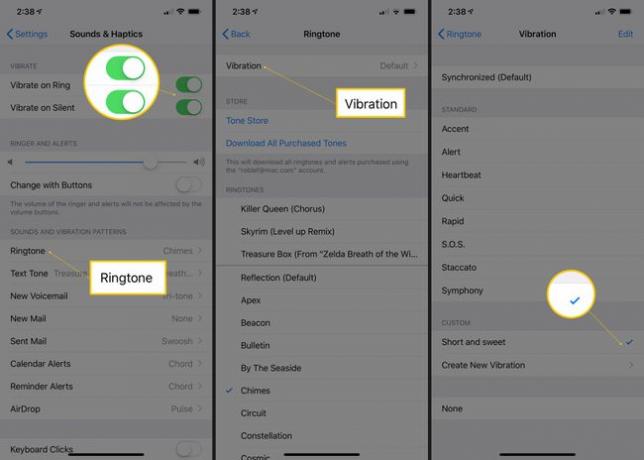
För att välja ett vibrationsmönster, tryck på det så att en bock visas bredvid det. Ditt val sparas automatiskt.
Precis som ringsignaler kan olika vibrationsmönster ställas in för enskilda kontakter. Följ samma steg som att ställa in ringsignaler och leta efter alternativet Vibration.
Problem med ringsignaler kan leda till att en iPhone inte ringer när samtal kommer in. Men det finns ett antal andra saker som kan orsaka det problemet. Lär dig hur du löser dem Hur man åtgärdar problemet med att iPhone inte ringer.
